观看电影、电视剧,有些精彩片段想要截取保存下来。下面以手机优酷APP为例,给大家展示如何截取视频。
01、 1、找到【优酷视频】图标,点击进入。

02、 2、找到需要截取片段的视频,点击全屏观看。
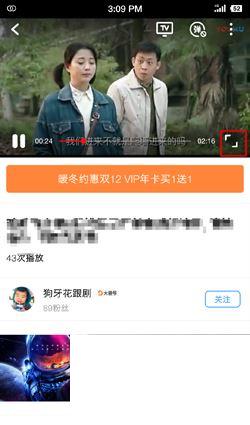
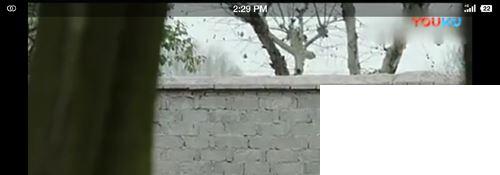
03、 3,在【全屏模式】下,轻点画面,画面右侧弹出【GIF】图标,找到图标并点击。

04、 4、在【截视频】界面,找到【选取画幅】,四种画幅,选择一种需要的点击。
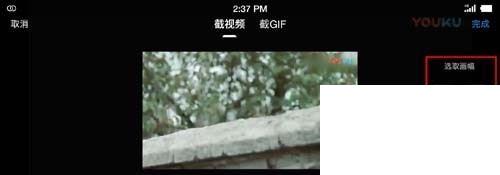
05、 5、在【截视频】界面,找到屏幕最下方的选择框,左右移动调整到需要的起始点。
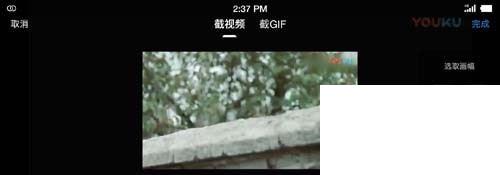
06、 6、如果要保存截取的视频,点击【完成】;如果想放弃截取的视频,点击【取消】。
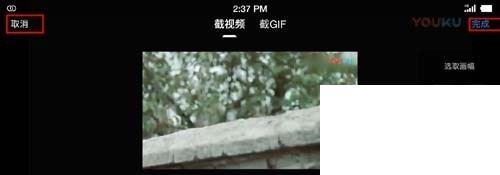
07、 7、如果要保存到本手机或电脑系统,选择【保存本地】;如果要上传到朋友圈,点击【分享】。
